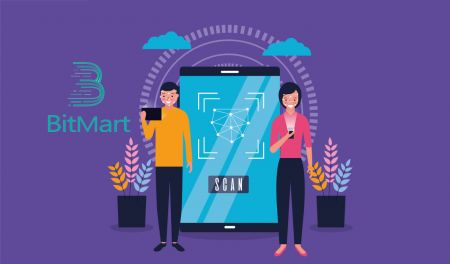Kif Tivverifika l-Kont fil-BitMart
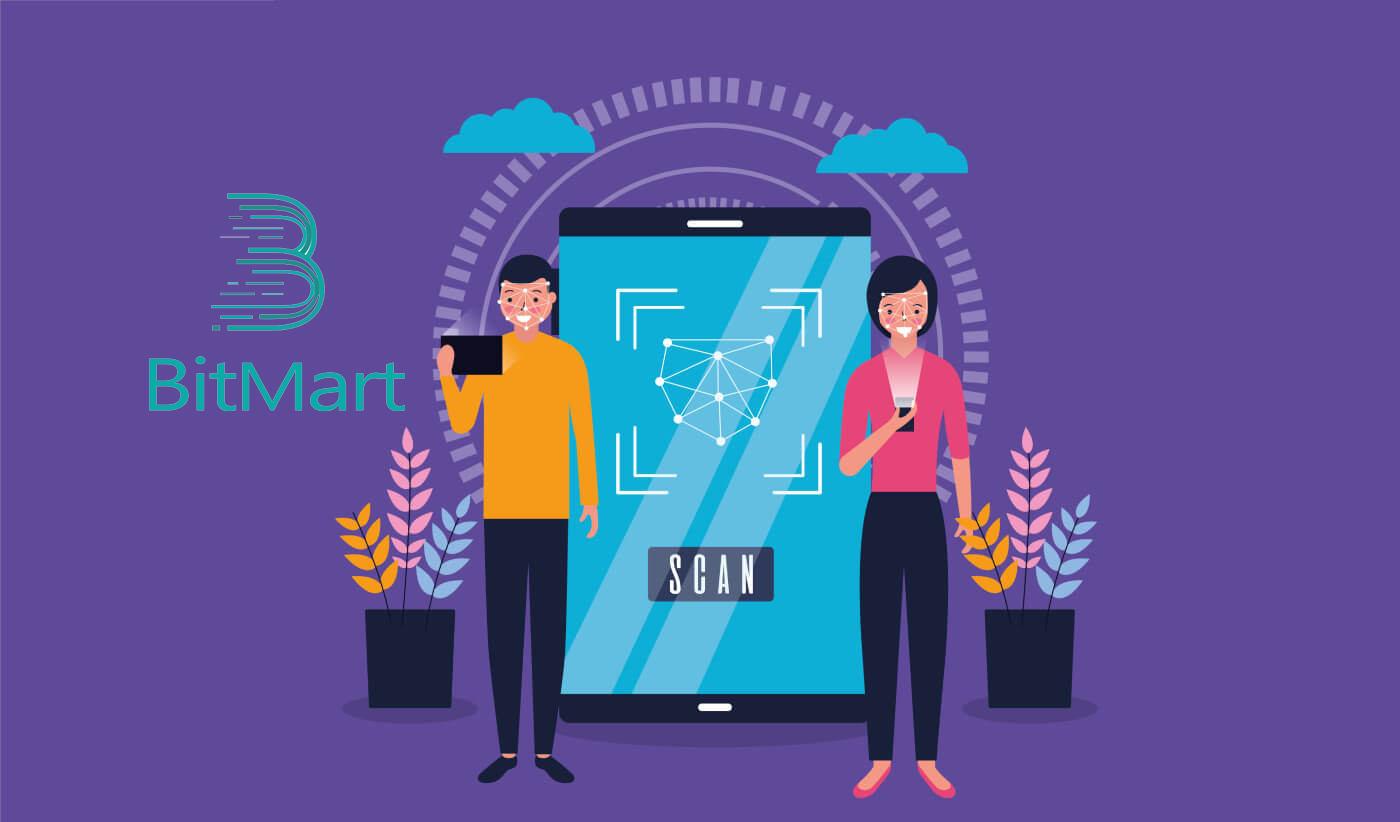
- Lingwa
-
English
-
العربيّة
-
简体中文
-
हिन्दी
-
Indonesia
-
Melayu
-
فارسی
-
اردو
-
বাংলা
-
ไทย
-
Tiếng Việt
-
Русский
-
한국어
-
日本語
-
Español
-
Português
-
Italiano
-
Français
-
Deutsch
-
Türkçe
-
Nederlands
-
Norsk bokmål
-
Svenska
-
Tamil
-
Polski
-
Filipino
-
Română
-
Slovenčina
-
Zulu
-
Slovenščina
-
latviešu valoda
-
Čeština
-
Kinyarwanda
-
Українська
-
Български
-
Dansk
-
Kiswahili
Kif tivverifika l-kont tiegħi?
Pass 1: Pass fuq l-email tar-reġistru tiegħek fuq il-lemin ta 'fuq tal-homepage, u se tara menu dropdown. Ikklikkja [Assi]
.png)
Pass 2: Taħt [ is-sezzjoni Spot] , ikklikkja [Ivverifika]
.png)
Pass 3: Taħt it-tip ta' kont INTERMEDJJU, ikklikkja [IKSI VERIFIKAT] u imla l-informazzjoni tal-verifika tal-kont.
.png)
Se tieħu sa 24 siegħa biex il-verifika tal-kont tiegħek tiġi approvata.
Kif tissettja awtentikazzjoni b'żewġ fatturi (2FA)?
Pass 1: Pass fuq l-email tar-reġistru tiegħek fin-naħa ta' fuq tal-lemin tal-homepage, u se tara menu drop-down. Ikklikkja [ Kont ]
Pass 2: Skrollja 'l isfel u tista' tara t - taqsima Settings tas-Sigurtà . Ikklikkja [ Enable] għal Google Authenticator.
.png)
Pass 3: Inti se tara l-link Google 2FA paġna u segwi l-istruzzjonijiet hawn taħt.
Niżżel Google 2FA:
Apparat Android:
- Rekwiżiti: Biex tuża Google Authenticator fuq it-tagħmir Android tiegħek, irid ikun qed jaħdem verżjoni Android 2.1 jew aktar tard.
- Niżżel l-app:
-
Fuq it-telefon jew it-tablet Android tiegħek, żur Google Play .
-
Fittex għal Google Authenticator .
-
Niżżel u installa l-applikazzjoni
iPhone, iPad:
- Rekwiżiti: Biex tuża Google Authenticator fuq l-iPhone, l-iPod Touch, jew l-iPad tiegħek, irid ikollok l-aħħar sistema operattiva għat-tagħmir tiegħek. Barra minn hekk, sabiex twaqqaf l-app fuq l-iPhone tiegħek billi tuża kodiċi QR, irid ikollok mudell 3G jew aktar tard.
- Niżżel l-app:
-
Fuq l-iPhone jew l-iPad tiegħek, żur l-App Store.
-
Fittex għal Google Authenticator .
-
Niżżel u installa l-applikazzjoni.
Stabbilixxi Google 2FA:
Apparat Android:
-
Fuq it-telefon jew il-pillola Android tiegħek, iftaħ l-applikazzjoni Google Authenticator.
-
Jekk din hija l-ewwel darba li użajt Authenticator, tektek Ibda . Biex iżżid kont ġdid, fin-naħa t'isfel tal-lemin, agħżel Żid .
-
Biex tgħaqqad it-tagħmir mobbli tiegħek mal-kont tiegħek:
-
Bl-użu tal-kodiċi QR : Agħżel Skennja barcode . Jekk l-app Authenticator ma tistax issib app tal-iskaner tal-barcode fuq it-tagħmir mobbli tiegħek, tista 'tiġi mitlub tniżżel u tinstalla waħda. Jekk trid tinstalla app tal-iskaner tal-barcode sabiex tkun tista’ tlesti l-proċess ta’ setup, agħżel Installa , imbagħad għaddej mill-proċess ta’ installazzjoni. Ladarba l-app tiġi installata, iftaħ mill-ġdid Google Authenticator, imbagħad ippunta l-kamera tiegħek lejn il-kodiċi QR fuq l-iskrin tal-kompjuter tiegħek.
-
Uża ċavetta sigrieta : Agħżel Ikteb ċavetta pprovduta , imbagħad daħħal l-indirizz elettroniku tal-Kont BitMart tiegħek fil-kaxxa "Daħħal l-isem tal-kont". Sussegwentement, daħħal iċ-ċavetta sigrieta fuq l-iskrin tal-kompjuter tiegħek taħt Daħħal il-kodiċi . Kun żgur li għażilt li tagħmel iċ-ċavetta bbażata fuq il-Ħin , imbagħad agħżel Żid .
-
-
Biex tittestja li l-applikazzjoni qed taħdem, daħħal il-kodiċi ta' verifika fuq it-tagħmir mobbli tiegħek fil-kaxxa fuq il-kompjuter tiegħek taħt Daħħal il - kodiċi , imbagħad ikklikkja Ivverifika.
Jekk il-kodiċi tiegħek huwa korrett, se tara messaġġ ta 'konferma. Ikklikkja Lest biex tkompli l-proċess tas-setup. Jekk il-kodiċi tiegħek ma jkunx korrett, ipprova iġġenera kodiċi ta' verifika ġdid fuq it-tagħmir mobbli tiegħek, imbagħad daħħalh fuq il-kompjuter tiegħek. Jekk għadek qed ikollok problemi, tista' tkun trid tivverifika li l-ħin fuq it-tagħmir tiegħek huwa korrett jew aqra dwar kwistjonijiet komuni.
iPhone, iPad:
-
Fuq l-iPhone jew l-iPad tiegħek, iftaħ l-applikazzjoni Google Authenticator.
-
Jekk din hija l-ewwel darba li użajt Authenticator, tektek Ibda s-setup . Biex iżżid kont ġdid, fin-naħa t'isfel tal-lemin, tektek Żid .
-
Biex tgħaqqad it-tagħmir mobbli tiegħek mal-kont tiegħek:
-
Bl-użu tal-Barcode : Tektek "Scan Barcode" u mbagħad ippunta l-kamera tiegħek lejn il-kodiċi QR fuq l-iskrin tal-kompjuter tiegħek.
-
Bl-użu tad-Dħul Manwali : Tektek "Dħul Manwali" u daħħal l-indirizz elettroniku tal-Kont BitMart tiegħek. Imbagħad, daħħal iċ-ċavetta sigrieta fuq l-iskrin tal-kompjuter tiegħek fil-kaxxa taħt "Key". Sussegwentement, ixgħel Ħin Ibbażat u tektek Magħmul.
-
-
Jekk il-kodiċi tiegħek huwa korrett, se tara messaġġ ta 'konferma. Ikklikkja Magħmul biex tikkonferma. Jekk il-kodiċi tiegħek ma jkunx korrett, ipprova iġġenera kodiċi ta' verifika ġdid fuq it-tagħmir mobbli tiegħek, imbagħad daħħalh fuq il-kompjuter tiegħek. Jekk għadek qed ikollok problemi, tista' tkun trid tivverifika li l-ħin fuq it-tagħmir tiegħek huwa korrett jew aqra dwar kwistjonijiet komuni.
Issa l-irbit tlesta, tista 'tuża Google Authenticator f'operazzjonijiet futuri biex tiżgura s-sigurtà tal-kont tiegħek.
Kif tissettja l-Verifika tat-Telefon
Pass 1: Pass fuq l-email tar-reġistru tiegħek fuq il-lemin ta 'fuq tal-homepage, u se tara menu drop-down. Ikklikkja [ Kont ]
.png)
Pass 2: Skrollja 'l isfel u tista' tara t - taqsima Settings tas-Sigurtà . Ikklikkja [ Enable] għall-Verifika tat-Telefon.
.png)
Pass 3: Se tara l-paġna tan-Numru tat-Telef tal-bind u segwi l-istruzzjonijiet hawn taħt.
1. Daħħal [ il-kodiċi tal-pajjiż tiegħek] u [ in-numru tat-telefon tiegħek]
.png)
2. Ikklikkja [ Ibgħat]
.png)
3. Iċċekkja t-telefon tiegħek, imbagħad daħħal is-sitt ċifri [ Kodiċi tal-Verifika tat-Telefon]
.png)
4. Ikklikkja [ Ibgħat]
.png)
Issa l-irbit tan-numru tat-telefon tiegħek irnexxielu.
Mistoqsijiet Frekwenti (FAQ)
Ħoll jew Irrisettja l-Google 2FA Tiegħi
Jekk aċċidentalment tlift l-aċċess għall-email, telefon, jew Google Authenticator tiegħek, jekk jogħġbok segwi l-istruzzjonijiet hawn taħt biex tirrisettja l-Google 2FA tiegħek.
Għandek bżonn tissottometti biljett ta' appoġġ biex tħoll jew tirrisettja l-Google 2FA tiegħek. Biex tibda, kun żgur li għandek id-dokumenti u l-informazzjoni li ġejjin miegħek:
1. In-numru tat-telefon jew l-indirizz elettroniku li tuża biex tirreġistra fuq BitMart.
2. Immaġini ta' quddiem u ta' wara tal-Karta tal-Identità tiegħek. (L-immaġini u n-numru tal-ID iridu jinqraw.)
3. Ritratt inti żżomm il-faċċata tal-Karta tal-Identità tiegħek, u nota li tiċċara t-talba tiegħek għall-appoġġ. (Selfie mhux aċċettabbli. Ritratt, numru tal-ID, u n-nota għandhom ikunu jistgħu jinqraw.)
- Id-data u spjegazzjoni tat-talba tiegħek GĦANDHOM jiġu inklużi fin-nota, jekk jogħġbok ara l-eżempju hawn taħt:
- 20190601 (ssss/mm/jj), qed nitlob biex tneħħi Google 2FA fil-kont BitMart tiegħi
4. Informazzjoni dwar l-isem tat-token bl-aktar assi fil-kont BitMart tiegħek JEW kwalunkwe rekords ta’ depożitu u rtirar. GĦANDEK tipprovdi mill-inqas informazzjoni waħda. Nirrakkomandaw ħafna li tipprovdi kemm jista' jkun informazzjoni sabiex inkunu nistgħu nipproċessaw it-talba tiegħek aktar malajr.
5. Numru tat-telefon validu jew indirizz elettroniku sabiex l-appoġġ tal-klijenti tagħna jkun jista’ jikkuntattjak jekk meħtieġ.
Ibgħat id-dokumenti u l-informazzjoni kollha tiegħek permezz taċ-Ċentru ta' Appoġġ: https://support.bmx.fund/hc/en-us/requests/new
Jekk jogħġbok Innota:
Jekk ma lestejtx l-Awtentikazzjoni tal-Identità (KYC) għall-kont BitMart tiegħek u għandek bilanċ totali akbar minn 0.1 BTC, GĦANDEK tipprovdi l-informazzjoni msemmija f'#3 hawn fuq. Jekk naqas milli tipprovdi l-informazzjoni meħtieġa, aħna niċħdu t-talba tiegħek biex tneħħi jew tissettja mill-ġdid il-Google 2FA tiegħek.
- Lingwa
-
ქართული
-
Қазақша
-
Suomen kieli
-
עברית
-
Afrikaans
-
Հայերեն
-
آذربايجان
-
Lëtzebuergesch
-
Gaeilge
-
Maori
-
Беларуская
-
አማርኛ
-
Туркмен
-
Ўзбек
-
Soomaaliga
-
Malagasy
-
Монгол
-
Кыргызча
-
ភាសាខ្មែរ
-
ລາວ
-
Hrvatski
-
Lietuvių
-
සිංහල
-
Српски
-
Cebuano
-
Shqip
-
中文(台灣)
-
Magyar
-
Sesotho
-
eesti keel
-
Македонски
-
Català
-
забо́ни тоҷикӣ́
-
नेपाली
-
ဗမာစကာ
-
Shona
-
Nyanja (Chichewa)
-
Samoan
-
Íslenska
-
Bosanski
-
Kreyòl